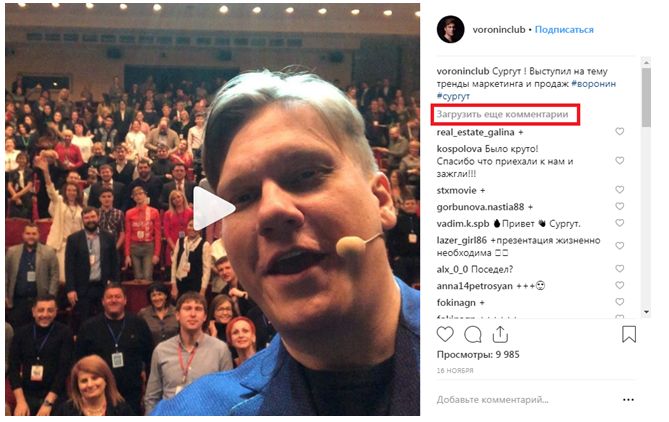ТОП-3 способа, как выгрузить комментарии в Инстаграме
Содержание статьи:
Выгрузка комментариев из Инстаграма необходима пользователям, которые занимаются продвижением страницы, устраивают конкурсы и розыгрыши.
Зачем выгружать комментарии из Инстаграма
При работе с бизнес-аккаунтом, где нередко проводятся конкурсы и розыгрыши, владельцу профиля нужно самостоятельно проверять комментарии. Речь о тех событиях, где потенциальных победителей выбирают по отзывам. Это может быть, как случайный выбор, так и с определенными критериями. Прочесть все комментарии с помощью поста в Инстаграме – неудобно и некоторые из записей могут потеряться из-за фильтров.
Где еще нужна выгрузка:
- проанализировать активность аудитории. Определить, какой пользователь оставляет отзывы чаще остальных;
- найти нужный отзыв. Если целью – отыскать определенный комментарий;
- обработать базу клиентов;
- получить данные по розыгрышу или конкурсу.
Чтобы работать с выгруженными комментариями, пользователю необходимы дополнительные программы для хранения и чтения. Рекомендуется проводить выгрузку комментариев из Инстаграма через компьютер.
ТОП-3 способа
Есть три популярных способа, как получить отзывы и обработать. Стандартный – выполнить поиск и перенос вручную. Подходит для детальной проверки информации, но занимает от одного часа, при условии, что комментариев от 100.
Другие методы:
- использовать онлайн-сервис. Необходима регистрация, чтобы сайт получил доступ к данным;
- боты. Онлайн-боты, которые осуществляют поиск по указанной ссылке.
Но большая часть сайтов и ресурсов, которые направлены на выгрузку – платные. Пользователю придется заплатить за базовый или продвинутый тариф. Для первой процедуры подойдет бесплатная версия, но с ограниченным функционалом.
Еще одна проблема, с которой сталкиваются владельцы бизнес-страниц – Инстаграм не передает комментарии, которые были опубликованы с закрытых аккаунтов. В таком случае, базу нужно дополнять вручную.
С помощью онлайн-бота
Онлайн-бот Ninja-Copy работает по ссылкам и названиям аккаунтов. Пользователю доступно несколько вариантов хранения и чтения: с помощью Google Таблиц и Excel. Кроме Инстаграма, сервис работает с тремя другими социальными сетями Twitter, Tik Tok и Facebook. Для работы с ботом также понадобится установленный Telegram или Messanger.
Как получить все комментарии с публикации:
- Зайти на сайт – нажать ниже: «Информация о выгрузке комментариев из Инстаграма».
- Во второй вкладке открыть социальную сеть – скопировать ссылку на публикацию.
- Вернуться на сайт – открыть Messanger или Telegram.


- Перейти в чат-бот – вставить ссылку в строку отправки сообщений.
- В меню выбрать: «Выгрузить комментарии» — подождать, пока сервис просчитает все отзывы.


- Выбрать способ сохранения – получить архив или в Google-формате.
Проще скачать данные сразу на компьютер и открыть в расширении CSV (таблицы excel).
Бесплатный сервис
Сервис GetComBot собирает информацию в порядке очереди. Чтобы выгрузить комментарии из Инстаграма для розыгрыша, пользователю необходимо пройти проверку на спам, оставить адрес электронной почты и указать ссылку на запись.
В течение пяти-десяти минут, сервис просчитает комментарии и поставит задачу на проверку. Так как сайт бесплатен, процессы зависят от разных пользователей обрабатываются в режиме «живой» очереди. Её можно отследить по «монитору», который предложен самим сайтом.
- Зайти на сайт GetComBot – указать адрес электронной почты.
- Вставить ссылку на публикацию – пройти проверку.


- Подтвердить отправку – подождать, пока сообщение с URL не придет в сообщении.


Сервис проверяет не только обычные комментарии, но и вложенные. То есть те, которые были добавлены в «ветке» обсуждений. Владелец страницы может отменить действие и получить выгруженную информацию раньше.
Сайт направлен на создание розыгрышей и конкурсов. Поэтому пользователю, после перехода по ссылке, предложен генератор случайных чисел. Также, доступен список текущих отзывов от подписчиков.
Вручную
Последний способ – использовать копирование материала. Для этого нужна компьютерная версия Инстаграма, файл Word или блокнот. После редактирования скопированной информации, пользователю необходимо перенести её в выбранную таблицу. К примеру, Excel или воспользоваться Google Документами.
Как получить:
- Зайти в Инстаграм – авторизоваться.
- Перейти к нужному посту – нажать: «Открыть».
- Нажать левой кнопкой мыши по первому комментарию.
- Держать зажатой кнопку, листать комментарии.
- Нажать правой кнопкой мыши – Копировать.
- Перейти к файлу – Вставить.
Текст будет в строку и содержать информацию об авторе комментария, времени размещения. Данные о времени и лишнее необходимо удалить. Далее – добавить в таблицу и рассортировать по разным столбцам.
Как хранить комментарии из Инстаграма
Чтобы работать со сведениями и искать среди комментариев нужного пользователя, устанавливают программы с таблицами. Стандартный Excel распространяется в пакете Microsoft и доступен в платном формате. Устанавливая его на компьютер, можно возвращаться к данным, без привязки к Интернету.
Поиск по определенным словам:
- Открыть файл в Excel – нажать комбинацию клавиш: «CTRL+F».
- Написать искомую фразу – нажать Enter.
Программа отыщет строчки и цитаты, где содержится слово. Подобными функциями обладает онлайн-версия: Google Таблицы. С их помощью создаются базы и списки, где указывают количество колонок, строк. Пользователю остается загрузить данные, скопировать ссылку и открыть страницу для общего доступа.
Редактировать файл могут, как посторонние люди, так и сам автор. Параметры изменения документа можно отрегулировать и просто разместить таблицу в свободном доступе.
Похожие записи:планшеты, смартфоны. Как скопировать текст из комментария в Инстаграме
Как сделать репост в инстаграме с текстом?
На самом деле, в инстаграм нет функции репоста в том понимании, в котором мы привыкли видеть его в других социальных сетях. По крайней мере не было на момент написания этого поста. Репост — это публикация на своей странице ссылки на пост, созданный другим пользователем. Неважно, какой вид имеет репост, будь то одна ссылка ведущая на пост или отображение самого поста на репостнувшей странице, суть одна — пост источник один! Все кто постят запись к себе на страницу в той или иной форме, раздают ссылки на пост оригинал. В инстаграм такого нет. Приложения, которые якобы делают репост публикаций в инстаграм, просто дублируют пост оригинал, нанося на него маркировки и ссылки на профиль, с которого сделан репост. То есть, вы просто создаете новый, схожий пост — то есть нарушаете авторские права! Чтобы вы удобнее и быстрее копировали чужой контент на свои страницы, я отвечу на вопрос — как сделать репост в инстаграме с текстом?
Делаем репост в инстаграм вместе с текстом
Если вы хотите сделать репост публикации другого пользователя целиком, то есть вместе с изображением, текстом и хештегами, то скачайте и установите на свое устройство приложение «Repost for Instagram».

Откройте приложение. На главной странице приложения вы можете видеть список всех публикаций, которые доступны для репоста. Если ранее вы скачивали фото или видео из инстаграм, то скорее всего этот контент будет отображен здесь. Чтобы добавить в этот список публикацию, которую вы собираетесь репостнуть в свой профиль, нажмите на значок инстаграм в верхнем правом углу.

После клика по значку откроется Instagram. Найдите в инстаграме пост, который вы хотите репостнуть. В правом верхнем углу поста нажмите на вертикальное троеточие, а в выпавшем списке кликните по пункту «Скопировать ссылку».


Далее, перейдите вновь в приложение «Repost for Instagram». В списке на главной странице должен появиться пост, ссылку на который вы только что скопировали. Нажмите на него, чтобы продолжить процедуру репоста.

На открывшейся странице вы можете настроить параметры ссылки на профиль автора, которая накладывается на изображение. Можно указать место, с какой стороны на фото должна быть закреплена ссылка, а также указть фон ссылки — белый или черный. Ссылка эта представляет из себя всего лишь наложенный на изображение поста текст и не является действующей или активной. Вы также можете убрать ссылку на автора поста, но эта функция платная.
Настроив параметры ссылки на изображении, нажмите кнопку «Repost». В открывшемся popup-окошке нажмите на кнопку «Open Instagram», чтобы приступить к публикации записи. Обратите внимание, что по информации приведенной popup-окошке, текст к посту, который мы репостим, скопировался в буфер обмена.
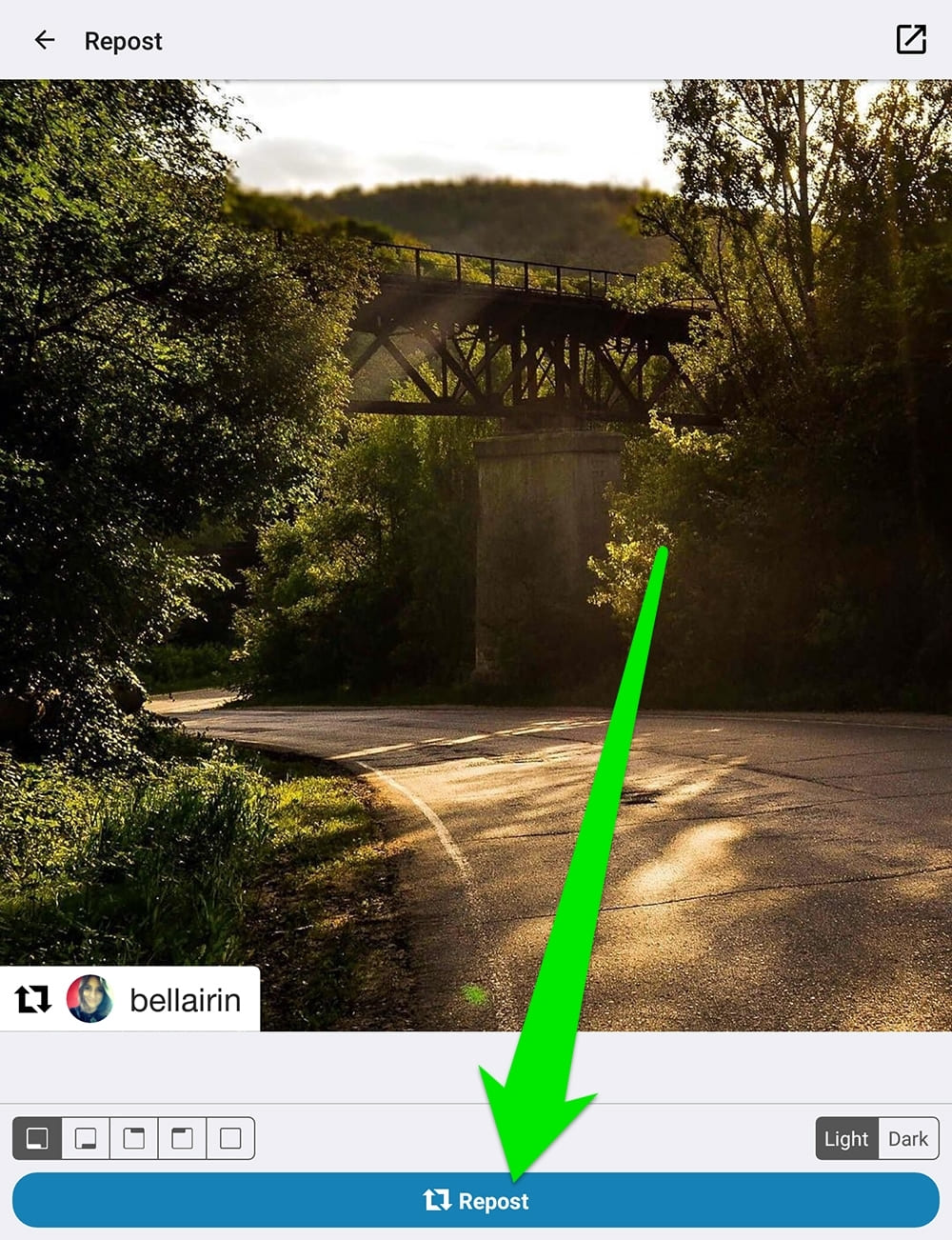



И теперь самое важное — вставляем текст. Для этого ставим курсор в поле описания, удерживаем нажатый курсор в поле, пока не всплывет кнопка «Буфер обмена». Нажимаем на нее и из открывшегося списка содержимого буфера устройства, выбираем текст поста.


Подписчики смотрят на фотографии не только в ленте, но и в аккаунтах. Чтобы выделиться среди прочих, некоторые пользователи применяют технику больших картинок. Берут большое изображение, которое нарезается на мелкие. Получается вот такая приколюха, как у Micah504 .
3. Ссылки в описании аккаунта
Сейчас скажу банальность, но в публикациях, даже если вы вставите ссылку — она будет не кликабельной. И если ваш пиарщик или требует вставлять ссылки, меняйте место работы или пиарщика. Это больные люди, они могут ещё что-нибудь дикое придумать.
Поработайте с вебмастером, пусть он зарегистрирует короткий домен для вашего сайта, и будет настраивать редирект на основной сайт, через короткий домен. Допустим у вас цветочный магазин с адресом cvetoteka.ru, короткий домен cvet.ok. Теперь в Инстаграм можно разместить сокращенную страницу на какой-нибудь букет, например, cvet.ok/rose.
4. Свой список фильтров
Сейчас в Инстаграм свыше 40 фильтров! Я использую 2. Чтобы очистить рабочее пространство, я могу скрыть фильтры, или изменить порядок фильтров на более удобный.
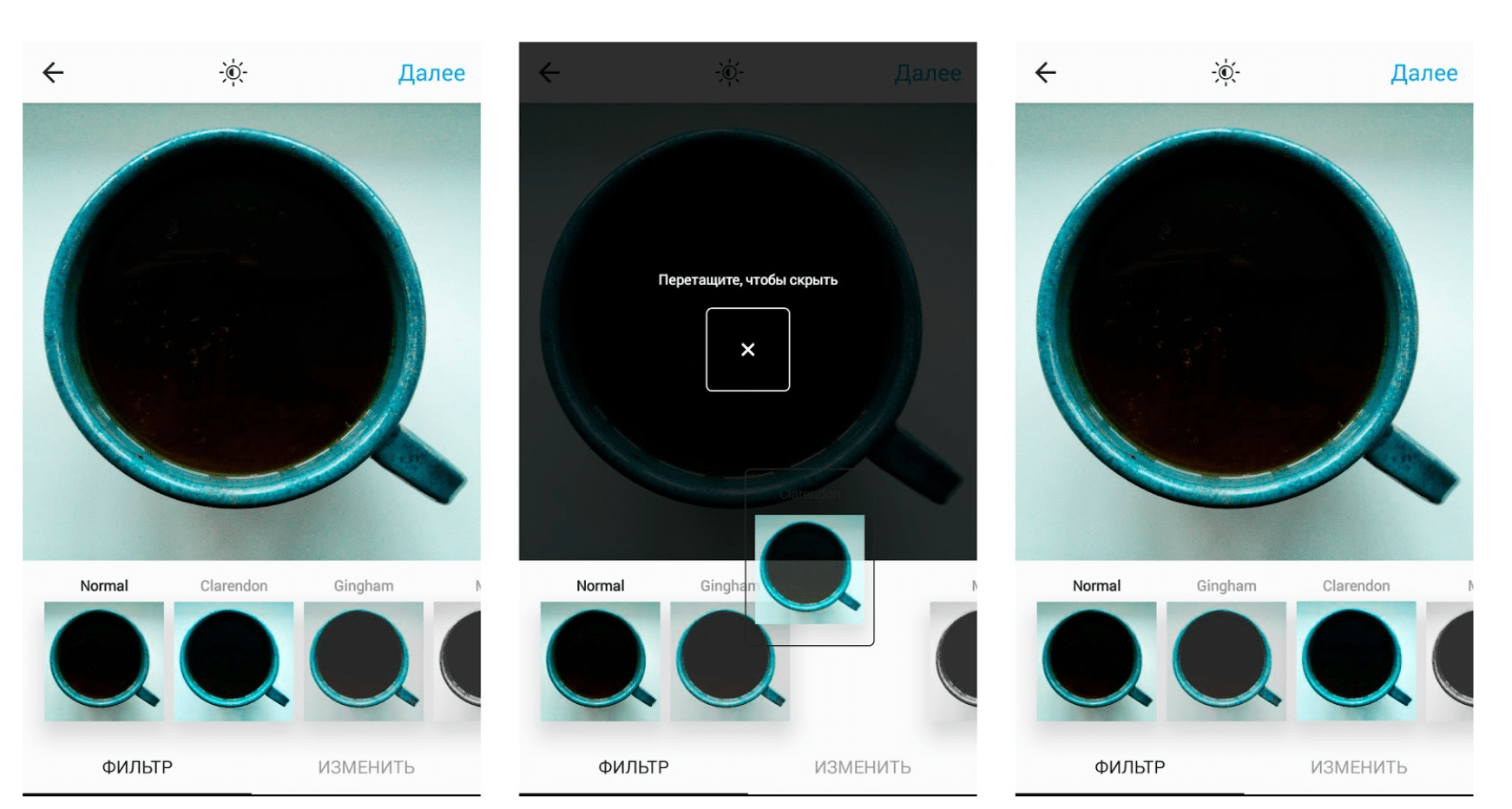
Зажмите фильтр и перетащите его в более удобное место или удалите…

или прокрутите список фильтров до конца, и выберите пункт «Изменить».
5. Интенсивность фильтра
Потрясающие результаты можно получить, если кликнуть на фильтр и изменить интенсивност
Как скопировать ссылку в Инстаграме – Блог Instaplus.me
На сегодняшний день в Instagram зарегистрировано около миллиарда пользователей. Это огромная аудитория, в которой легко затеряться. Кроме того, чтобы найти нужный аккаунт в социальной сети, пользователю нужно точно знать, как пишется ник. Ссылка на инстаграм – самый простой способ помочь людям найти вас.
Как скопировать ссылку на свой инстаграм
Есть всего три способа, как сделать ссылку на Инстаграм. Выбор зависит преимущественно от того, какое устройство будет использоваться для входа в соцсеть.
С телефона
Instagram — это, в первую очередь, мобильная социальная сеть, и большинство пользователей заходят в нее через приложение. К сожалению, в официальное приложение разработчики не добавили опцию легкого копирования ссылки на свой профиль.
Решается проблема просто — адресату можно дать ссылку на любую вашу публикацию, а по ней он легко сможет перейти на страницу профиля. Чтобы осуществить это, следует:
- Открыть приложение.
- Выбрать любой пост или фотографию, размещенную на вашей странице.
- Открыть меню с дополнительными опциями кликом на значок с многоточием (…).
- Выбрать пункт “Поделиться”.
- Далее можете отправить ссылку сразу в личное сообщение в других социальных сетях или мессенджерах с помощью специальных кнопок или нажать “Скопировать”.
- Если выберете копирование ссылки, то после тапа ссылка будет в буфере обмена вашего устройства.


Еще один способ скопировать ссылку своего инстаграма – авторизоваться через другой аккаунт. Для этого, зайдя под другим именем и паролем, нужно перейти на свою страницу, а затем открыть дополнительное меню с многоточием «…» и выбрать в нем опцию “Скопировать URL профиля”.


С браузера
Легче всего скопировать ссылку в инсте с веб-версии. Для этого нужно зайти на официальный сайт социальной сети через любой браузер.
Когда вы авторизируетесь в соцсети, браузерная строка отразит ссылку на ваш аккаунт, которую нам и нужно скопировать.

Для этого выделяем ссылку кликом по ней левой кнопкой мыши, затем правой кнопкой мыши открываем дополнительное меню и выбираем в нем опцию “Копировать”. Выполнить действия можно и комбинацией клавиш Ctrl+C.
Вручную
Ссылка на Инстаграм аккаунт — адрес официального сайта + ник пользователя. Каждый пользователь Инстаграма имеет свой уникальный никнейм, а каждый аккаунт — это отдельная страница в интернете со своей уникальной ссылкой, основанной на нике. Ссылка на профиль выглядит так: www.instagram.com/имя аккаунта.
Пример: ссылка на официальный профиль Инстаграм: https://www.instagram.com/instagram/
Зная это правило, вы всегда можете узнать ссылку на профиль и написать ее вручную, дописав свой ник к основному домену через слеш.
Как сделать ссылку на чужой профиль в Инстаграме
Иногда возникает необходимость дать ссылку на Инстаграм другого пользователя. Для этого можно использовать аналогичные методы. Только в мобильном приложении для этого предусмотрена специальная опция. Чтобы воспользоваться ею делаем следующее:
- Открываем приложение и авторизируемся под личным логином и паролем.
- Ищем через поиск или любым другим способом нужную страницу.
- Переходим в профиль нужного аккаунта.
- В правом верхнем углу открываем дополнительное меню с помощью кнопки «…«.
- В открывшемся меню нажимаем кнопку “Копировать URL профиля”.
Если точно знаете, как пишется ник пользователя, то можете дописать его вручную к адресу Инстаграм после слеша. В браузере достаточно открыть нужный профиль и скопировать текст из адресной строки браузера.
Нет необходимости копировать прямую ссылку, если вы хотите поделиться с кем-то профилем внутри приложения Инстаграм. Для этого достаточно:
- Нажать на … в правом верхнем углу.
- Выбрать опцию “Поделиться данным профилем”.
- В появившемся списке выбрать одного или нескольких пользователей, которым вы хотите отправить данный профиль.
- При желании можно дописать сообщение с комментарием, после чего нажать “Отправить”.

Как отправить ссылку
Теперь вы знаете все способы копирования ссылки на свой профиль. Остается только скинуть ее получателю. Для этого в мессенджере, в аккаунте социальной сети или любом другом месте, где планировалось размещение ссылки, нужно открыть меню ввода текста и вставить ссылку.
Если вы пользуетесь десктопной версией браузера, нужно кликнуть по нужному месту в тексте правой кнопкой мыши и выбрать “Вставить”. Это действие можно выполнить с помощью комбинации клавиш Ctrl+V.
Если для отправки ссылки используется мобильное устройство, то при вводе текста в нужном для размещения месте необходимо нажать по экрану и удерживать палец в течение нескольких секунд. После этого откроется дополнительное меню. Одной из опций в нем будет “Вставить”. Тап по данной кнопке добавит ссылку из буфера обмена в выбранное место.
Короткая ссылка на профиль Инстаграма — хороший способ привлечь трафик новых пользователей на свою страницу. В частности, вы можете указать ссылку на свой инстаграмм в личном блоге, в разделе для контактов в другой социальной сети, в рассылке писем и так далее. Самое главное — все это можно осуществить в считанные секунды и совершенно бесплатно.
Выгрузка комментариев Instagram | CreLab
Для проведения различных активностей и конкурсов в социальной сети очень часто необходимо выгрузить комментарии поста из инстаграм. Штатных механизмов для этого нет. Более того, для экономии ресурсов, инстаграм схлопывает комментарии и отображает их частями. Приходится нажимать кнопку «Загрузить еще комментарии». Самый простой способ решить вопрос — ручной, проделав эту операцию в веб-версии инстаграма, и затем скопировав весь список в эксель. Но тут начинается самое интересное. Веб-версия отдает для отображения только лишь около 2000 комментариев. Как быть в этом случае?
Внимание! Веб-версия бота выгрузки комментариев доступна по ссылке: https://crelab.ru/getcombot/
Немного про потоковую загрузку комментариев
Потоковая загрузка комментариев похожа на потоковую загрузку видео на ютубах и отображение фотографий в галерее. Скажем так, есть контрольные точки. Отобразить от «1 до 10», затем «от 10 до 30» и так далее. Размер зависит не от количества комментариев, а от размера (байтов), которые они занимают.
И что тогда делать?
С приложениями каши не сваришь. Там выгрузить ничего нельзя. Но существует API инстаграма. Грубо говоря, это интерфейс, который позволяет получать такие же данные, как и само приложение, но без использования самого приложения. Сервисов таких очень много. Но люди все равно каждый раз просят выгрузить комментарии. У меня для этих целей была написана небольшая программка, которую я, наконец-то, оформил в бота телеграм.
Встречаем:
Telegram бот для выгрузки комментариев Instagram — @getcombot
Кстати, выгрузить подписчиков профиля инстаграм и проверить их активность можно с помощью нашего GetPapaBot
GetComBot снован на API андроида — что это значит?
ВАЖНО: в нем будут выданы все те комментарии, которые вы увидите в приложении инстаграма под Андроид. А какая разница, возникает вопрос? Большая. Как и с хэштегами, при большом количестве комментариев у инстаграм поста возникает ситуация, когда на айфоне вы полистаете до 3000, на андроиде до 3100, а в веб-версии до 2000 штук. Да, вот такие дела. Поэтому, если мне пишут в личные сообщения «Пожалуйста, выгрузите комментарии». То, когда я это проделаю, тут же получаю ответ: «Спасибо громаднейшее, дай вам Бог здоровья». Но проходит буквально 3 минуты (один раз даже прошла всего одна минута), и я вижу следующую картину:

Копируя каждый раз текст от одного человека к другому, я решил все-таки оформить это в статью.
Внимание! Если в инстаграме написано, что у вас под постом 3237 комментариев, то при выгрузке ВЫ НЕ УВИДИТЕ НИГДЕ все 3237 комментариев. Как правило, их будет около 2600. И это не потому что какие-то комментарии потерялись, и кто-то теперь не может поучаствовать в конкурсе. А потому что это Instagram.
Причин пропадания комментариев очень много. Расскажу про несколько из них, которые знаю наверняка. Если на счетчике стоит цифра 10 комментариев, но и в приложении и при выгрузке видно только 9, то это:
- На какой-то комментарий пожаловались как на спам. Он скрылся.
- Люди использовали сторонний софт для комментариев, а не приложение инстаграм
- Подписчики оооочень часто оставляют комментарии, и после 3-4 из них, 5 и последующие засчитываются как флуд
По поводу пункта 2 есть тоже много нюансов. Я увеличивал количество комментариев с помощью прокси 6-ок. Это самые дешевые прокси. Они пишут, что комментарий успешно отправлен, а этого нет. Либо только самый первый проходит. С 4-ками дела обстоят немного лучше. Там можно отправить и 10 комментариев, потом 2 не пройдут, а потом другие 10 снова пройдут. Это я к чему? К тому, что счетчик постоянно будет увеличиваться. Чтобы не быть голословным, маленький пример:

Комментариев было 7
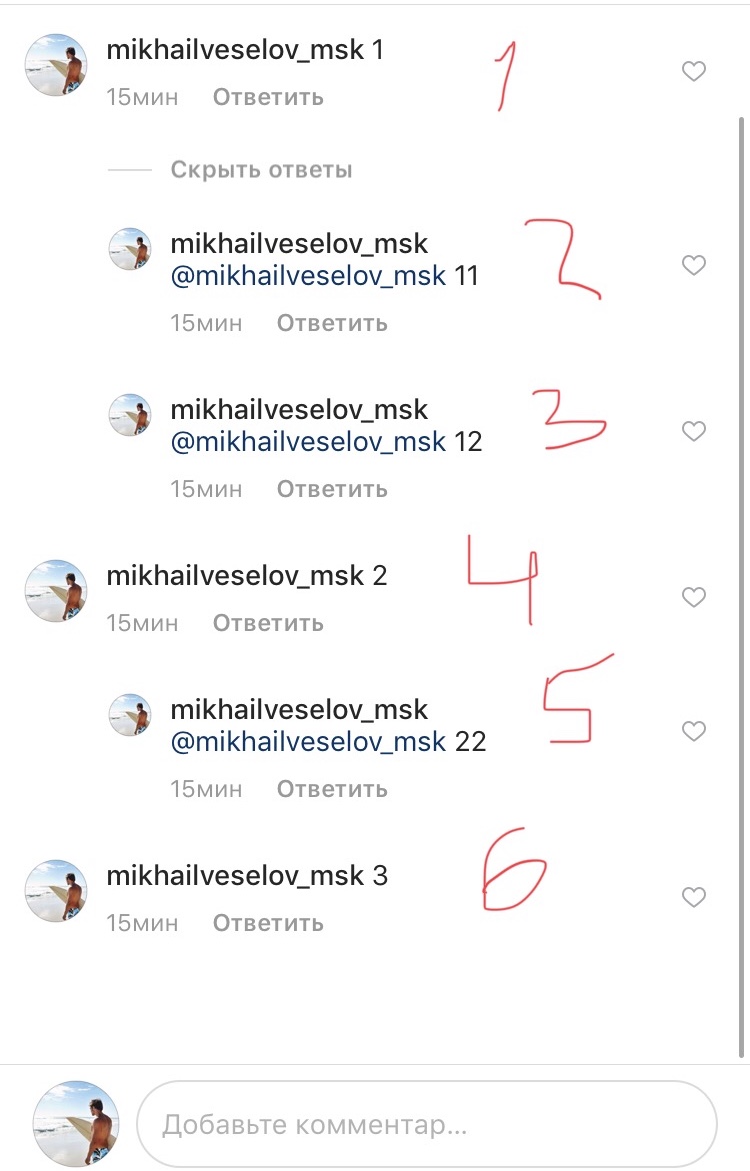
Один из них был помечен как спам. А по факту – их 6. Но отображает главный счетчик — 7!
Грустная история
Слабонервным организаторам конкурса советую это не читать. В новогодние праздники меня попросили выгрузить комментарии к посту, сделанному до нового года. Их было более 5000. Но бот упорно забирал 1800. Когда я полез смотреть вручную на айфоне, то увидел, что комментариев старше 2 дней под постом нет, даже если до конца пройти квест «Загрузить еще». И никакие известные сайты по организации конкурсов тоже не могли взять другие данные. Так вот, а когда прошло время, уже вот 2 месяца, я снова полез смотреть этот пост. И сейчас айфон выдает примерно 280 комментариев, а бот – 247. Да-да, из 5000+…
Поэтому. Все вопросы, что «А вот у меня написано, что у поста 3000 комментариев, а ваш бот выгрузил только 2400» – это не значит, что бот работает неверно. Это означает, что разным устройствам в разное время выдается разное количество комментариев. А каких-то просто-напросто и вовсе нет. И вы нигде их не найдете. Ни в каких сторонних сервисах.
Как лучше всего провести конкурс в инстаграм, с учетом всех этих особенностей, можно прочитать тут.
Еще один ответ на вопрос «Почему getcombot выгрузил не все комментарии instagram?» по многочисленным просьбам был развернуто предоставлен в соответствующей статье.
Бот для выгрузки комментариев инстаграм работает пока что в самом просто режиме общей очереди. И без дизайна:) Так как писался для себя и друзей. В дальнейшем, возможно, будут доработки, многопоточность и прочие улучшения. Главное, чтобы вам было удобно. И не забывайте подписываться на канал @crelab.
Как скопировать ссылку в Инстаграме
Каждый аккаунт, публикация, фото и видео в Instagram имеют свою ссылку — адрес, по которому любой пользователь может их найти. Чтобы делиться публикациями из Инстаграма например в других соц сетях, необходимо скопировать и отправить ссылку на данную публикацию. И в данной статье рассмотрим, как скопировать ссылку в Инстаграме!
Содержание статьи:
Как скопировать ссылку профиля в Инстаграме
Прежде всего рассмотрим, как скопировать ссылку профиля в Инстаграме с телефона и с компьютера. Чтобы скопировать ссылку на профиль другого пользователя в Инстаграмме с телефона в мобильном приложении необходимо:
- Зайти на страничку данного пользователя и нажать на кнопку с тремя точками в правом верхнем углу экрана;
- В открывшемся списке выбрать пункт «Скопировать URL профиля», в результате чего ссылка на профиль пользователя будет сохранена в буфер обмена;

- После чего можно вставить скопированную ссылку на аккаунт в Инстаграме там, где требуется, после чего все желающие смогут перейти по данной ссылке в профиль выбранного человека;

Также, отправить ссылку на какой-либо профиль в Инстаграме другому пользователю в Директ можно следующим образом:
- Открыть нужный профиль и нажать на кнопку с тремя точками справа вверху и в открывшемся списке выбрать пункт «Отправить профиль как сообщение»;

- Выбрать получателя ссылки на профиль и нажать на кнопку «Отправить»;

- После чего ссылка на профиль будет отправлена личным сообщением.

Как скопировать ссылку на профиль в Инстаграме с компьютера
А как скопировать ссылку на профиль в Инстаграме с компьютера? Чтобы скопировать ссылку на аккаунт в веб версии Инстаграм необходимо:
- Войти в свой профиль в Инстаграм с компьютера и затем открыть страницу нужного пользователя;
- Скопировать url адрес страницы пользователя, как показано ниже;

- Вставить скопированную ссылку там, где требуется.
Вот таким образом можно легко и просто скопировать ссылку на профиль другого пользователя в Инстаграме!
Как скопировать ссылку на свой профиль в Инстаграме
Также достаточное число пользователей интересует, как скопировать ссылку на свой профиль в Инстаграме. Следует отметить, что посмотреть и скопировать ссылку на свой профиль в мобильном приложении Инстаграм не получится, так как на сегодняшний день данной возможности нет в функционале Instagram. Однако, скопировать ссылку в Инстаграме своего профиля с телефона можно следующим образом:
- Открыть браузер и войти в свой аккаунт в Инстаграме;
- Затем нажать на значок человечка в правом нижнем углу;

- Далее необходимо скопировать ссылку на свой профиль в адресной строке браузера;

- Ссылка будет скопирована в буфер обмена, после чего пользователь может поделиться своим Инстаграмом в других соц сетях.
Чтобы узнать и скопировать ссылку на свой Инстаграм с компьютера необходимо просто войти в свой Инста аккаунт на компьютере и открыть свою страницу. Затем необходимо скопировать ссылку в адресной строке браузера!
Как скопировать ссылку на пост, фото и видео в Инстаграме
Чтобы скопировать ссылку на пост, фото или видео в Инстаграме с телефона в мобильном приложении Instagram необходимо:
- Открыть данную публикацию и нажать на кнопку с тремя точками справа сверху над постом;
- В открывшемся списке выбрать пункт «Копировать ссылку», в результате чего ссылка будет скопирована в буфер обмена;

- Остается лишь вставить данную ссылку там, где необходимо пользователю.
А как скопировать ссылку на фото, видео или пост в Инстаграме с компьютера? Для этого необходимо:
- Открыть фото в Инстаграме на компьютере и скопировать url в адресной строке браузера;
- Вставить скопированную в буфер обмена ссылку там, где требуется.
Ссылка в комментарии в Инстаграме
Теперь разберемся, как сделать ссылку в комментариях в Инстаграме на профиль другого пользователя. Активная ссылка в комментарии в Инстаграме ставится следующим образом:
- Необходимо поставить значок @ и ввести имя пользователя, ссылку на профиль которого необходимо проставить в комментарии к публикации, и выбрать нужного пользователя;
- Дописать и опубликовать комментарий, который при этом будет содержать ссылку на профиль выбранного человека или сообщества, по которой смогут перейти все пользователи.
Как скопировать комментарий в Инстаграме
Также, многих пользователей волнует вопрос, как скопировать комментарий в Инстаграме. Скопировать комментарий в Инстаграме можно лишь в браузерной версии на мобильном телефоне или компьютере. Это можно сделать непосредственно через интерфейс операционной системы мобильного телефона или компьютера. Пример:
Либо скопировать текст в комментарии в Инстаграме можно, воспользовавшись специализированными приложениями, например Universal Copy.
Как выгрузить комментарии из Инстаграма в Excel бесплатно
Если вы проводите розыгрыши на странице аккаунта (например, с призом за ответ на пост с определенным номером) или иным образом анализируете активность подписчиков в социальных сетях, было бы полезно узнать, как выгрузить комментарии из Инстаграма в Excel бесплатно. Ведь в самом приложении Instagram такой возможности не предлагается – что для обычных учетных записей, что для бизнес-профилей.
Обычный просмотр
Если есть достаточно свободного времени и очень, очень много терпения – можно использовать стандартную веб-версию сайта для просмотра всех оставленных пользователями ответов. Учтите, что действуют существенные ограничения на получение комментариев:
- получить больше 2000 записей вряд ли удастся. Сайт рассчитан на быструю работу и непомерное торможение большими запросами противоречит его логике;
- часть комментариев может быть скрыта и не отобразится. Например, если они шли от одного пользователя и система посчитала их спамом;
- ответы из стороннего софта также не всегда показываются.
Если это не помеха, то можно скопировать комментарии из Инстаграма в Excel бесплатно.
- Откройте желаемый пост и загружайте новые комментарии, пока это возможно. После каждого запроса прокручивайте их вверх.

- После выделите их мышкой, как обычно это делаете с текстом, чтобы скопировать комментарии из Инстаграм в Excel.

- Нажмите Ctrl-C (комбинация для копирования, куда как удобнее использования правого клика), затем перейдите в Excel и нажмите Ctrl-V, чтобы перенести комментарии из Instagram.
Метод трудоемкий и дает не очень презентабельные результаты. Тем не менее, он совершенно бесплатен и при небольшом количестве ответов на пост срабатывает очень надежно.
Выгрузка комментариев из Инстаграм в Excel
- Войти на сервис по ссылке http://crelab.ru/getcombot/.

- Далее необходимо заполнить форму: ввести ваш e-mail и ссылку на нужный пост и кликнуть на «Отправить».

- После этого появится уведомление о выгрузке комментов на указанную вами почту и будет доступна ссылка для скачивания Excel документа.
Узнайте также:
Использование сторонних сервисов
Альтернативный вариант – использовать сервисы для автоматизации этого процесса. В большинстве своем они полагаются на API, набор специальных команд, с помощью которых можно в поточном режиме запрашивать у серверов Instagram различную информацию. Ограничения по количеству обходится, но можно столкнуться с другими сложностями:
- доверие к сервису. Отдавать доступ к аккаунту стороннему ресурсу может быть рискованно;
- время сбора. Комментарии зачастую собираются только после даты регистрации на портале, а полученные ранее остаются недоступными;
- требования к аккаунту. Помимо доступа может потребоваться наличие бизнес-аккаунта, вероятно, потому что для них API работает стабильнее;
- платные услуги. На крупных специализированных порталах выгрузка комментариев, как правило, предоставляется после оплаты тарифного плана – то есть бесплатно перекинуть их из Инстаграма в Эксель не получится.
Например, сервис https://pro.iconosquare.com/ предоставляет очень продвинутый функционал, но платно и исключительно для бизнес-аккаунтов. После регистрации можно в разделе Overview найти недавние посты.
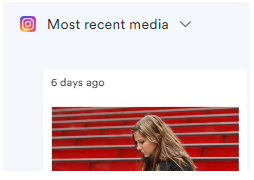
Далее открыть нужную запись и перейти в режим просмотра комментариев.

Остается нажать на кнопку загрузки, чтобы скачать комментарии из Инстаграм в Excel.

Схожий функционал имеется и в сервисе аналитики Livedune.
Библиотеки для языков программирования
Главный недостаток этого варианта – довольно высокий необходимый уровень знаний. Можно найти скрипты и библиотеки, но для использования потребуется разобраться в их устройстве.
Если вы знакомы с PHP, то попробуйте проект instagram-php-scraper. Он, среди прочего функционала, предлагает и загрузку комментариев.
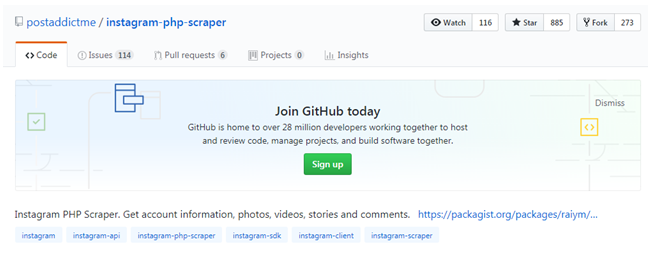
В исходном коде есть примеры для вызова соответствующей функции. Скачать библиотеку можно по адресу https://goo.gl/NBLuYc.
Как скопировать текст в Инстаграме с телефона из комментария — Superfb
«Инстаграм» – невероятно популярная социальная сеть, в которой ежедневно агрегируется какое-то неестественно большое количество контента: фото, видео, тексты и прочее. Не просто же так когда-то эту компанию выкупило детище Марка Цукерберга. Да, «Инстаграм» – это часть корпорации «Фейсбук».
Неудивительно, что многие пользователи хотят извлечь часть контента из «Инстаграм» и поделиться им на своём ресурсе. Довольно часто, к слову, очень много необходимой информации находится в комментарии к посту с фото или видео. Но достать её оттуда совсем непросто. На мобильных устройствах комментарии некликабельны, поэтому выделить текст в них невозможно. Что тогда делать?
В этой статье вы получите ответ на вопрос о том, как скопировать текст в «Инстаграме» из комментария. Помимо этого, вы также узнаете много дополнительной информации о текстовом контенте этой социальной сети.
Как скопировать текст в «Инстаграм»?
Извлечь нужную информацию из текста в этой социальной сети относительно просто. Все зависит от того, каким устройством вы пользуетесь: компьютером или мобильным гаджетом на базе одной из популярных операционных систем.
Для начала разберем самый простой пример: как скопировать текст в «Инстаграм» с компьютера.
Персональные компьютеры
Нужно отметить, что «Инстаграм» на компьютере в браузере (в стандартном виде без сторонних расширений и дополнений) и «Инстаграм» на любом мобильном устройстве в качестве приложения – совершенно разные вещи.
В компьютерной версии, в отличие от мобильной, нет никаких ограничений для взаимодействия с текстом постов пользователей. Поэтому понять, как скопировать текст в «Инстаграм», гораздо проще именно в десктопной версии сайта. На ПК можно просто открыть любую фотографию или видео и скопировать описание обычным выделением.
Android: планшеты, смартфоны
Теперь можно разобраться, как скопировать текст в «Инстаграме» с телефона на базе Android OS. Сделать это не намного сложнее, чем на персональном компьютере. Нужно лишь усвоить алгоритм.
В мобильном приложении, если вы чаще пользуетесь именно им, а не браузерной версией на смартфоне или планшете, необходимо открыть нужный пост. Затем в правом верхнем углу понадобится найти три точки, расположенных вертикально.
Нажатием на них откроется меню, где будет предложено либо пожаловаться на пост, либо скопировать ссылку, либо включить уведомления о публикациях. Необходимо выбрать второй пункт.
Скопированную ссылку необходимо вставить в поисковую строку браузера на смартфоне или планшете. И как раз в открывшейся версии поста можно будет скопировать текст из описания обычным выделением. Оказывается, скопировать текст в «Инстаграме» на «Андроиде» совсем несложно.
iOS-устройства: айфоны, айпады и айподы
Тем не менее Android – не единственная мобильная операционная система, которой пользуются люди. Есть ещё iOS. Хотя разобраться с тем, как скопировать текст в «Инстаграм» на айфоне, например, ещё проще.
На самом деле в случае с iOS-девайсами может применяться та же инструкция, что была описана выше для Android-устройств.
Для устройств на обеих операционных системах есть еще один универсальный способ, который связан с дополнительным софтом. Этот софт – популярный мессенджер «Телеграм». Его функционал предусматривает использование ботов. Одним из таких ботов является InstaSave. Его можно найти в поиске именно по такому названию (без кавычек). К слову, этот бот бесплатный. Как только вы открыли с ним диалог, можете ознакомиться с инструкцией по его использованию, а можете просто вставить в диалоговое окно ссылку на пост и отправить её боту. Он сам извлечет материал из социальной сети и в двух сообщениях предоставит саму картинку или видео из поста, а также его описание.
Как лучше составлять посты в «Инстаграм»?
Чтобы не доставлять лишних хлопот собственным подписчикам, которые следят за той информацией, что вы выкладываете в своём аккаунте, нужно придерживаться нескольких правил составления постов в «Инстаграм», которые будут описаны ниже.
Во-первых, нужно разбивать текст на абзацы. Слова и предложения, написанные сплошным текстом, очень плохо усваиваются, в отличие от тех, что распределены по абзацам. Только нужно учесть, что обычным пробелом абзац в «Инстаграме» к посту сделать не получится. Пустую строку система удалит. Нужно занять её каким-то символом. Например, эмоджи-смайликом белого цвета или обычной точкой. В данном случае все ограничивается только фантазией автора.
Во-вторых, в текст описания не стоит вставлять ссылки. Они будут некликабельны, и подписчики не смогут ими воспользоваться. Следовательно, и весь смысл от таких ссылок пропадает. Безусловно, их можно скопировать, но выше уже было описано, как канительно это делается в рамках «Инстаграма». Поэтому все полезные ссылки лучше сохранять в описание к профилю к графе «веб-сайт». В таком случае они будут активны, и подписчики смогут по ним переходить.
В-третьих (не обязательный пункт), тексты к постам можно дополнять эмоджи-смайликами. Многим пользователям (если не подавляющему большинству) «Инстаграма» такая визуализация нравится. Главное – не переборщить с количеством этих смайликов. К тому же стоит помнить, что вставлять их нужно уместно, а не как попало.
В-четвертых, если вы хотите напечатать какое-то описание к фотографии: умную мысль, собственные размышления, но не знаете, что именно написать, то лучше не надо этого делать вообще. С большой вероятностью ничего толкового и интересного придумать не удастся.
Итог
Благодаря этой статье вы узнали, как скопировать текст в «Инстаграм», а также как лучше оформлять посты в этой социальной сети, чтобы их было удобно и интересно просматривать и читать подписчикам.
Как скачать Instagram
[ads468]
Для того, чтобы пользоваться Instagram необходимо сначала скачать эту программу, а затем зарегистрироваться. В нашей статье мы рассмотрим использование Instagram на мобильных телефонах и планшетах от Apple на iOS и всех телефонах работающих на базе Android.
- instagram на Android — скачать на google play
- instagram на iPhone, iPod и iPad — скачать на App Store
Как скачать и установить instagram на iPhone и iPod touch

Чтобы скачать instagram необходимо на вашем мобильном телефоне, плеере или планшете выбрать значок App Store. В нижней части открывшегося окна выберите иконку «Поиск» с изображением лупы. Введите в открывшемся поле слово «Instagram» и нажмите «Search».
Откроются программы относящиеся к слово Instagram. На первом месте будет официальная программа. Чтобы скачать программу нажмите на кнопку «бесплатно». Потребуется ввести логин и пароль от App Store, если вы еще не завели учетную запись, то зарегистрироваться.
После установки программы у вас появится значок Instagram. Для запуска программы, просто нажмите на нее.

Как скачать и установить instagram на iPad
[ads468]
У многих людей возникают сложности установки Instagram на iPad или iPad mini. При поиске программы App Store не находит официальную программу. Причина заключается в том, что instagram, в настоящее время еще не написали специально для iPad и iPad mini, поэтому необходимо пользоваться версией для iPhone. Для этого в App Store в верхней части экрана выберите поиск программ «Только iPhone«, после этого будут отражаться только те программы, которые еще не написаны под iPad. Instagram для iPhone будет полноценно работать и на iPad и на iPad mini. Для запуска программы проста нажмите на иконку инстаграм

Как скачать и установить instagram на Android
 Чтобы скачать instagram на Android устройство, необходимо войти на вашем телефоне или планшете в Google Play. Далее в поисковой форме наберите «Instagram» и установите приложение. Перед этим необходимо завести себе учетную запись в Google. Процесс скачивания и установки инстаграм на всех устройствах, работающих на операционной системе Android одинаковый.
Чтобы скачать instagram на Android устройство, необходимо войти на вашем телефоне или планшете в Google Play. Далее в поисковой форме наберите «Instagram» и установите приложение. Перед этим необходимо завести себе учетную запись в Google. Процесс скачивания и установки инстаграм на всех устройствах, работающих на операционной системе Android одинаковый.
Как зарегистрироваться в Instagram
После запуска программы, instagram предложит вам войти в свою учетную запись или зарегистрироваться. Если у вас есть аккаунт в Facebook вы можете авторизоваться с помощью данной социальной сети. Если нет, то для регистрации в instagram выберите пункт «Зарегистрироваться через электронную почту». Далее необходимо придумать и ввести имя пользователя, пароль и адрес электронной почты. Сразу же можно добавить свою фотографию, сфотографировав себя или взяв из аккаунта из twitter, facebook или из сохраненных фотографий на телефоне — выберите соответствующий пункт.

После ввода регистрационных данных нажмите на верхнюю стрелку вправо, или «Next» на появившейся клавиатуре. Далее откроется окно дополнительных данных:
- Имя и фамилия (необязательно). Обратите внимание, что именно по этим данным вас смогут найти ваши друзьям в instagram, если не знают вашего имени пользователя.
- Номер телефона (необязательно)
Еще раз нажмите на стрелку вправо в верхней части экрана. Далее система предложит вам найти друзей из Facebook и Вконтакте, зарегистрированных так же в Instagram. После выбора данных пунктов всем вашим друзьям из данных социальных сетей придет оповещение, что вы зарегистрировались в facebook и ваше имя пользователя. При желании они смогут перейти по ссылки и подписаться на ваши обновления. На этом регистрация закончилась, вы попадете на страницу авторизации. Введите вашу электронную почту и придуманный пароль, чтобы зайти в instagram.
[ads468]
Как пользоваться Instagram
Теперь давайте кратко пробежимся по функционалу программы и разберемся как пользоваться instagram.
На главной странице отражаются все ваши посты и посты ваших друзей, на которых вы подписаны. Пролистывая их вниз вы тут же можете ставить лайки и комментировать фотографии, видеть количество лайков и дату появления поста. Нажав на троеточие вы можете:
- поделиться записью;
- скопировать ссылку;
- отправить фото по эл. почте;
- отметить пользователей.
Следующий значок в виде звездочек — это переход на страницу самых популярных постов среди всех пользователей instagram за текущие сутки, а так же на этой странице вы можете осуществлять поиск пользователей, а так же хештэгов (решетка).
Центральный значок — это добавление новой фотографии или видео, вы можете добавить из своих уже сохраненных фотографий либо сделать новую фотографию или снять видео. Далее можно будет выровнять и обрезать фотографию, применить фильтр, повернуть на нужное количество градусов, добавить раму, размыть края, осветлить или затемнить фотографию. После этого добавьте комментарий к фотографии, который кратко описывает ее. Вы так же можете отметить пользователей, которые находятся на этой фотографии (эти люди должны быть зарегистрированы в instagram и добавлены к вам в подписчики). При необходимости добавить на фото карту, которая автоматически определит ваше местоположение и укажет его под вашей фотографией. Так же можете ввести место вручную, например, название какого-нибудь заведения или места. Для публикации поста нажмите на кнопку «Поделиться».
Следующий значок в виде сердечка, это страница лайков. Тут вы можете видеть все ваши лайки, а так же лайки, которые поставили ваши подписчики другим пользователям, которых у вас еще нет в друзьях (для этого передвиньте переключатель на «Вы подписаны». При необходимости вы можете посмотреть профиль человека, который поставил вам лайк, нажав на фотографию профиля.
Последняя прямоугольная иконка — это ваш профиль. Тут вы можете редактировать вашу персональную информацию. На странице отражается информация о количестве ваших публикаций, количеству подписчиков, ваших подписок. Ниже отражены ваши посты в виде иконок, списка или на интерактивной карте. Так же есть пункт, где отражаются все фотографии на которых отмечены вы.
Как автоматически публиковать фотографии из instagram в Вконтакте
Есть два способа, которыми вы можете воспользоваться. Это отдельные приложения вконтакте, которые вы можете установить и настроить, но мы расскажем как это сделать с помощью встроенной функции Вконтакте.
- Зайдите в настройки редактирования информации вашей странице Вконтакте;
- Выберите вкладку «Контакты»;
- Нажмите пункт «Интеграция с другими сервисами» и выберите пункт «настроить импорт» напротив Instagram.

В открывшемся окне «Интеграция с Instagram» вы можете выбрать различные варианты публикации ваших постов из инстаграм:
- В выбранный альбом — указываете альбом, в которые автоматически импортируются все фотографии из Istagram
- На мою стену — при выборе данного пункта после публикации новой фотографии или видео в Instagram пост автоматически будет появляться и на вашей стене вконтакте.
- Не импортировать (только с хэштегом) — наиболее удобная функция. Если вы выбрали данный пункт, то фотографии из иснтаграм будут появляться на стене вконтакте и при желании в специальном альбоме, только если вы при публикации данной фотографии в Instagram укажите специальные хэштеги.
- #vk – для импорта в выбранный альбом.
- #vkpost – для импорта на стену

Как искать пользователей в Instagram
[ads468]
Если вы хотите добавить определенного пользователя в свои подписчики (знакомого, друга, родственника), то вам необходимо знать его имя пользователя. Для поиска человека в instagram перейдите на в раздел «Ознакомиться» — вторая иконка в виде звездочки.
 В поисковой строке введите имя пользователя, которого вы ищите. Если имя пользователя вы не знаете, то можно осуществить поиск по имени и фамилии, но результат будет зависеть от того, указал ли данный пользователь в настройках профиля свое имя и фамилию, кроме того аудитория instgram уже более 130 млн. людей, поэтому пользователей с одинаковыми именами и фамилиями очень много и нужно будет ориентироваться на фотографию. Так же обратите внимание, что если имя или фамилия у вашего друга написана английскими буквами, то введя в поиск русские буквы вы не найдете данного пользователя.
В поисковой строке введите имя пользователя, которого вы ищите. Если имя пользователя вы не знаете, то можно осуществить поиск по имени и фамилии, но результат будет зависеть от того, указал ли данный пользователь в настройках профиля свое имя и фамилию, кроме того аудитория instgram уже более 130 млн. людей, поэтому пользователей с одинаковыми именами и фамилиями очень много и нужно будет ориентироваться на фотографию. Так же обратите внимание, что если имя или фамилия у вашего друга написана английскими буквами, то введя в поиск русские буквы вы не найдете данного пользователя.
Как добавлять друзей в инстаграм через логин
Чтобы добавить друга через инстаграм, зная логин, нужно найти его через специальную поисковую строчку (смотрите пункт выше: «Как искать пользователей в Instagram»). После этого просто открываете страницу данного пользователя и нажимаете «Подписаться». После этого ваш друг автоматически получить уведомление, что вы подписаны на его страничку и сможет так же подписаться на вашу страничку, открывав для вас доступ на свою страничку.
Как просматривать instagram на компьютере
Иногда необходимо просмотреть какую-нибудь фотографию в instagram или найти пользователя, но регистрироваться в instagram не хочется или нет возможности. В данной случае вы можете просмотреть все фотографии с помощью специального сайта. Для начала давайте рассмотрим официальный сайт инстаграм — instagram.com. На данном сайте вы можете зарегистрировать учетную запись, просматривать и редактировать свой профиль. Вы также сможете просматривать чужие профили, если у вас есть ссылка на них или вы знаете имя пользователя. Ссылка на профиль будет выглядеть следующим образом:
http://instagram.com/имя_пользователя
Чуть больше функциональности на компьютере предоставляет другой сайт: http://webstagram.ru/ — на данном сайте вы дополнительно есть поиск пользователей и по хэштегов, просмотр списка ваших подписчиков и ваших подписок.
А вот зарубежный сервис, который обладает большим функционалом http://iconosquare.com/, есть возможность лайкать, комментировать, искать пользователей и подписываться на других людей.
Как ответить на комментарий в Instagram
Чтобы ответить на комментарий определенному пользователю в Instagram, необходимо нажать на «Комментарий», далее необходимо найти строчку пользователя, которому вы хотите ответить и смахнуть пальцем эту строчку влево, после этого справа появится две кнопки: «Ответить» и «Спам или мошенничество» или «Запрещенные материалы»
Вам необходимо нажать «Ответить» и далее написать просто комментарий с ответом. Вот так вот это выглядит в Instagram
Как в инстаграмме прочитать большой комментарий с троеточием
В настоящее время, если к фотографии оставлено много комментариев, то во-первых более стары комментарии скрываются, а большие комментарии отображаются не полностью и с троеточием. Для того, чтобы просмотреть весь комментарий необходимо нажать на «посмотреть все комментарии» и тогда все комментарии, где было троеточие будут отражены полностью и вы сможете их просмотреть.
Как поделиться записью в Instagram (как сделать репост в Instagram)
[ads468]
Очень часто просматривая записи в Instagam хочет поделиться увиденной записью со своими друзьями и подписчиками то есть сделать репост понравившейся вам записи. В настоящее время Instagram не поддерживает данную возможность, но все же это возможно с помощью различных сервисов.
Конечно, можно сделать скриншот поста, нажав одновременно клавишу «Домой» и клавишу блокировки экрана, но после этого нужно будет так же отредактировать фотографию, так как будут видны например строчки статуса (заряд батареи, уровень сигнала и так далее)
Есть более простой способ сделать репост и поделиться записью в Instagram. Для этого нужно установить специальное приложение. Запустить его, открыв свой аккаунт и там уже есть встроенная функция для репоста записей.
- Repost for Instagram скачать для iOS (iPhone и iPad) можно тут.
- PhotoRepost Instagram для Android вы можете скачать тут.
Как добавить изображения с компьютера в Instagram?
Если вы хотите добавить фотографию или изображение в Instagram, которое хранится на компьютере, то вам необходимо сохранить данную фотографию себе на телефон. Для этого вы можете, например, отправить себе письмо, вложив эту фотографию. Далее открыть это письмо в своем мобильно телефоне и открыть изображение, сохранив его себе на телефон. После этого делаете пост в Instagram и как обычно вставляете фотографию из галереи вашего телефона.
Как закрыть доступ в Instagram для не друзей
Если вы хотите ограничить доступ к вашей страничке Instagram для не друзей так, чтобы ваши посты могли видеть и читать только ваши друзья (только те пользователи на которых вы подписаны), то для этого необходимо перейти в раздел вашего профиля (крайний правый значок в виде человечка) и нажать «Редактировать профиль», после этого прокрутить страничку в самый низ и передвинуть кнопку «Публикации закрыты» в положение «Включить». Вот так это выглядит на телефоне

Как редактировать уже опубликованную запись в Instagram
Если вы опубликовали запись в Instagram, но после этого хотите ее отредактировать, что-то изменив, то сделать это нельзя. Можно только удалить запись и опубликовать новую уже с изменениями.
Как сделать размытые края на фотографии в Instagram
[ads468]
Если вам необходимо сделать размытые края в Intagram, то это можно сделать с помощью инструментов самого приложения. Для этого при публикации фотографии вам необходимо выбрать фотографию, нажать «Далее», после этого появится окно с выбором фильтров. Нажмите на кнопку «инструменты» в виде гаечного ключа, снизу появятся различные инструменты: настроить (поворот изображения), яркость, контраст, тепло, насыщенность, светлые участки, тени, виньетка, смещение наклона, резкость.
Чтобы сделать размытые края на фотографии вам необходимо выбрать «Смещение наклона» в виде капли, далее нужно выбрать «Радиальное» смещение наклона или «Линейное (размытые края сверху и снизу). После того, как вы выберите «Радиальное», то изображение в центре будет четким, а края станут размытыми. Если вы хотите переместить центр четкого места на фотографии, то просто выберите нужное место, выбрав данное место пальцем, далее вы можете нажать на галочку, для принятия изменения и можете продолжить публикацию фотографии или изображения.
Как поставить хэштег в Instagram, если нет решетки
Если вам необходимо поставить хэштег в Instagram, то вам необходимо поставить перед ним решетку. В iphone, чтобы поставить решетку нужно переключить клавиатуру. Сначала переключите клавиатуру на цифры, нажав на клавишу «123«, после этого нужно переключить клавиатуру на дополнительные клавиши, для этого нажмите на клавишу «#+=» — это вторая снизу клавиша. После этого вверху вы и увидите необходимую вам клавишу решетки #.
Как разместить фотографию с пользователем или как отметить человека на фотографии в Instagram
Отметить человека на фотографии в Instagram можно только при публикации фотографии. Когда вы создаете запись с фотографией, после выбора фильтра открывается окно, где вы можете написать комментарий к фотографии, а также можете указать хэштеги. Там же, чуть ниже есть кнопка «Отметить пользователей«, откроет фотография, если на фотографии несколько человек, то коснитесь человека, которого вы хотите отметить в нужном месте фотографии, после этого вверху появится форма для поиска пользователя.
Начните набирать логин пользователя, которого необходимо отметить, после набора первой буквы, появятся все доступные варианты. Выберите нужного пользователя, точно так же, при необходимости, отметьте и других пользователей. Далее нажмите «Готово» и продолжайте публикацию фотографии. После этого фотография в instagram будет опубликована с отмеченными на ней людьми.
Как в инстаграме скопировать ссылку
В instagram нельзя копировать текст, в том числе и ссылки. Поэтому многие пользователи используют специальные сервисы для укорачивания ссылок. Например http://clck.ru
Как скопировать ссылку на свой или чужой инстаграм
Если вам необходимо скопировать ссылку на чей-то профиль инстаграма, то вам необходимо зайти на страницу нужного пользователя и нажать на стрелку в квадратике в верхнем правом углу, там появится три пункта, один из них будет «Скопировать URL профиля», нажимаете на этот пункт и ссылка будет скопирована в память телефона и вы сможете ее вставить в любое удобное место, в том числе и отправить кому-нибудь.
Но если вы хотите скопировать ссылку на свой профиль instagram то средствами программы это сделать нельзя, но вы можете написать эту ссылку самостоятельно и мы расскажем как это сделать.
Ссылка на ваш инстаграм выглядит следующим образом: http://instagram.com/ваш_логин
Ваш логин вы можете посмотреть перейдя на страницу своего профиля (человечек внизу справа), когда зайдете, то посмотрите на самую верхнюю строчку на синем фоне, это и есть ваш профиль. Зная его вы можете составить ссылку на профиль инстаграм, затем скопировать ее и отправить кому-нибудь если надо.
Но как правило, если вам нужно скопировать ссылку на профиль пользователя instagram, то обычно просто передают ваш логин или логин другого пользователя, а потом этот логин уже вводят в поиск инстаграм и находят нужную страницу пользователя. Так намного удобнее.
Как найти пользователя инстаграм по номеру телефона
[ads468]
Увы это сделать невозможно средствами инстаграм, так как поиск ведется только по логину пользователя или хэштегам, поэтому, если вы знаете, например фамилию пользователя и как он выглядит, то можно попробовать ввести фамилию английскими буквами и просмотреть пользователей, так как есть шанс (но не обязательно), что пользователь взял себе логин с содержанием своей фамилии.